Bạn có muốn biết cách tạo ra video triệu view và kiếm tiền tỷ mỗi tháng trên YouTube? Việc chỉnh sửa video trên kênh của bạn để thu hút người xem với hình ảnh và nội dung hấp dẫn là một yếu tố quan trọng. Để hiểu rõ hơn về cách chỉnh sửa video trên YouTube để tạo hiệu quả cao nhất, hãy tham gia khóa học chỉnh sửa video. Vậy, liệu có những bí quyết nào giúp bạn trở thành "thánh" chỉnh sửa video?
1. Hướng dẫn cách chỉnh sửa video trên YouTube
YouTube là một trong những trang web giải trí lớn nhất trên toàn cầu. Bạn không cần phải là một chuyên gia để kiếm tiền từ video trên YouTube. Khi bạn đăng tải video lên YouTube, việc chỉnh sửa video là cần thiết nếu bạn muốn video của bạn cạnh tranh và thu hút người xem. Đây là yếu tố quan trọng giúp bạn tiếp cận đúng khán giả, tăng lưu lượng truy cập và kiếm tiền từ ý tưởng độc đáo của bạn.
Đầu tiên, bạn cần truy cập vào công cụ Youtube Video Editor. Tiếp theo, bạn tải lên video của mình lên YouTube. Đợi một chút để video được tải lên thành công, sau đó quay trở lại tab Video Editor. Một gợi ý nhỏ cho việc chỉnh sửa video là nhấn F5 để làm mới trang. Bạn sẽ thấy video mới được thêm vào. Chọn video cần chỉnh sửa và bắt đầu quá trình chỉnh sửa video của bạn.
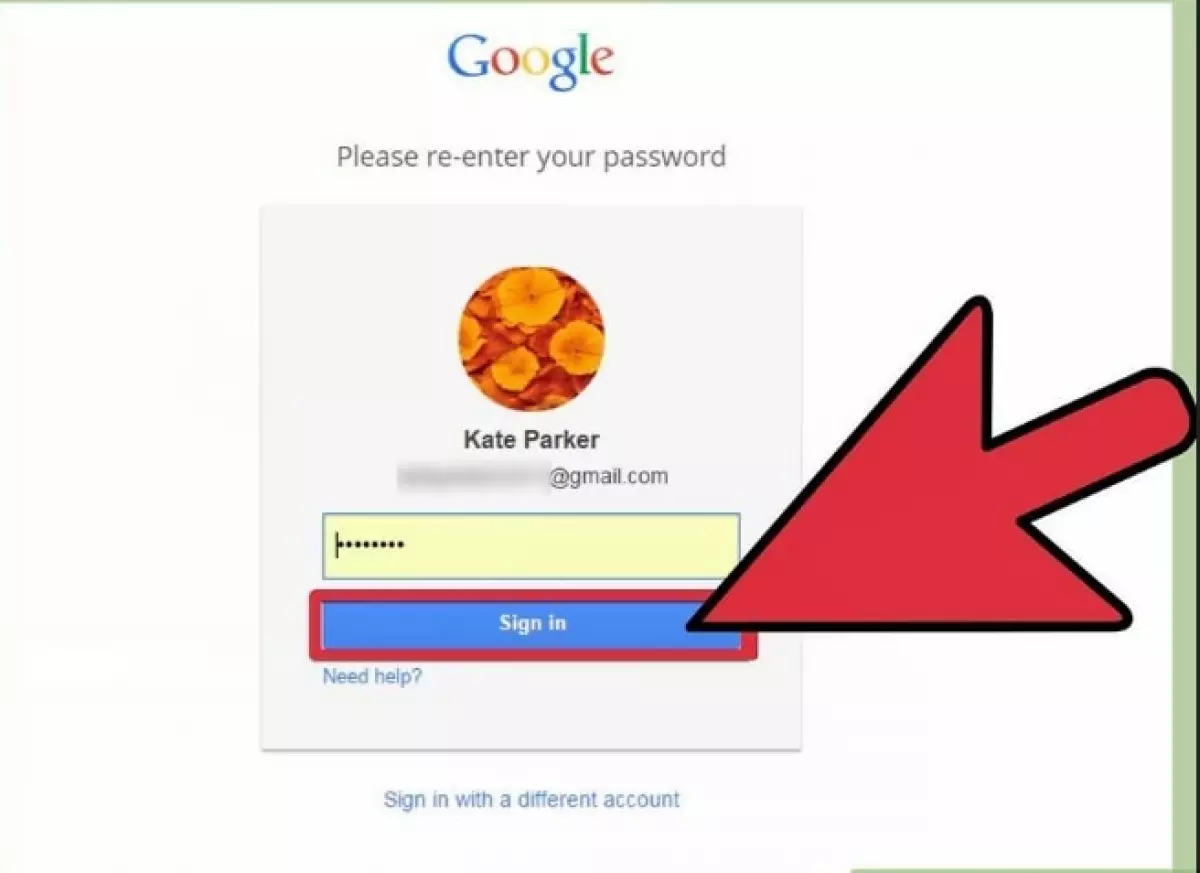 Truy cập tài khoản trước khi chỉnh sửa video đã đăng trên YouTube
Truy cập tài khoản trước khi chỉnh sửa video đã đăng trên YouTube
Cách chỉnh sửa video trên YouTube được thực hiện qua 5 bước như sau:
Bước 1: Cắt video trên YouTube
- Bạn cần xem video với từng khoảnh khắc thời gian riêng biệt. Bạn có thể chọn phần muốn cắt bằng cách nhấp chuột để chọn và cắt bỏ đoạn. Đây là một công việc dễ dàng mà bất kỳ ai cũng có thể thực hiện.
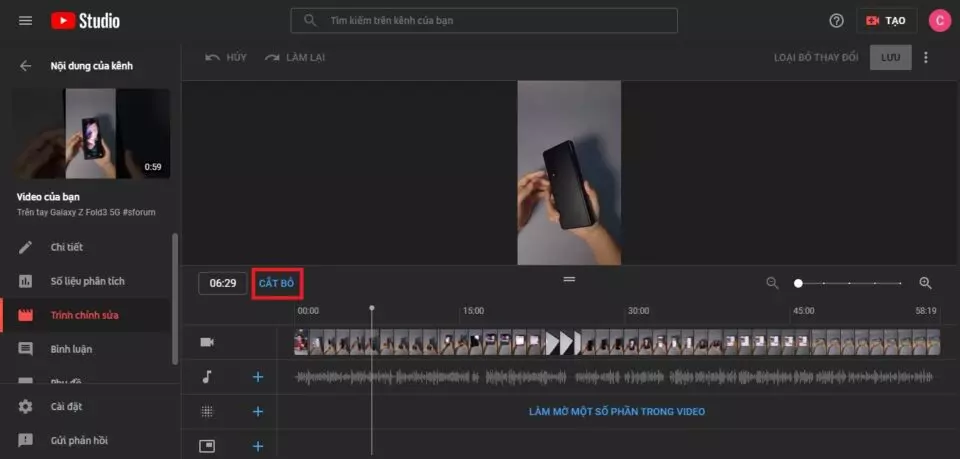
- Sau khi nhấp chuột vào vùng chỉnh sửa, một thanh trượt sẽ xuất hiện. Bạn nhấp chuột vào một điểm cố định và bắt đầu cắt video. Sau đó, chọn "Tách".
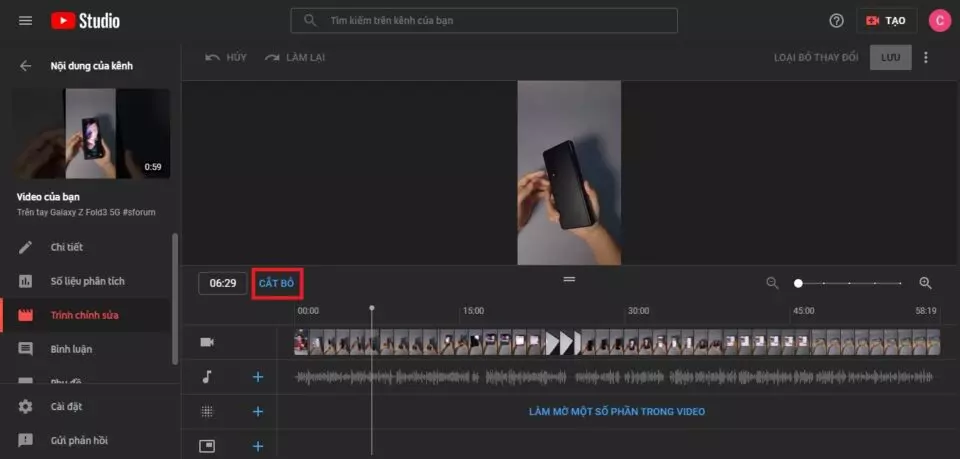
- Sau khi đã cắt xong video, bạn nhấp vào "Lưu" để lưu trữ video đã chỉnh sửa.
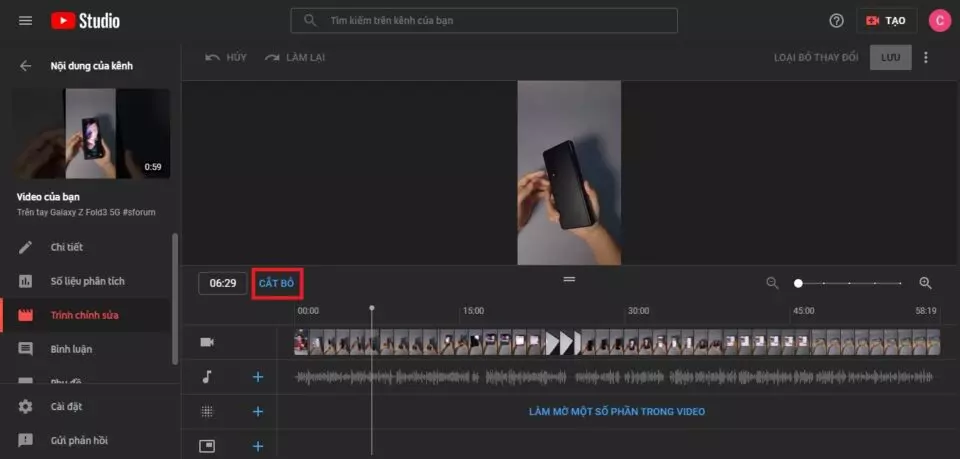
Bước 2: Chỉnh âm thanh video
- Trên giao diện chỉnh sửa video, bạn nhấp vào biểu tượng nốt nhạc và chọn "Âm thanh" để thêm âm nhạc vào video.
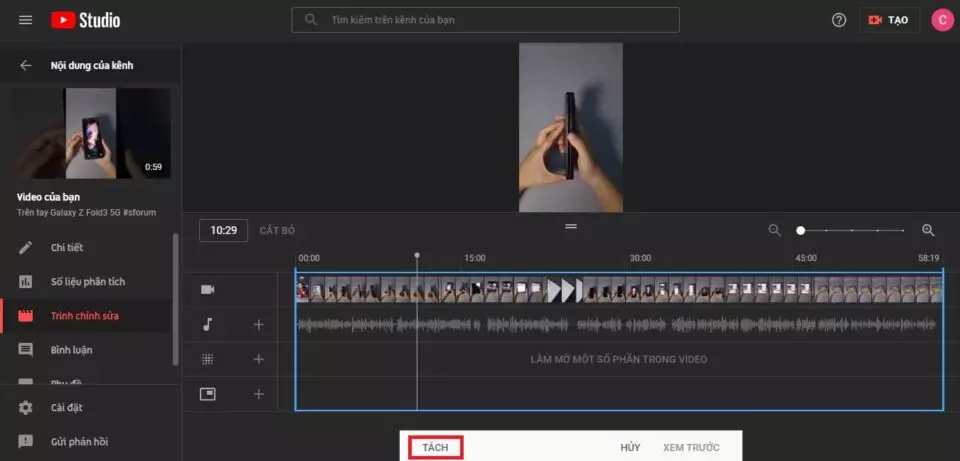
- YouTube cung cấp một danh sách âm thanh đa dạng để bạn lựa chọn. Để tránh vi phạm bản quyền, bạn nên sử dụng danh sách âm thanh của YouTube. Bạn có thể nghe thử và chọn âm thanh phù hợp với nội dung của video.
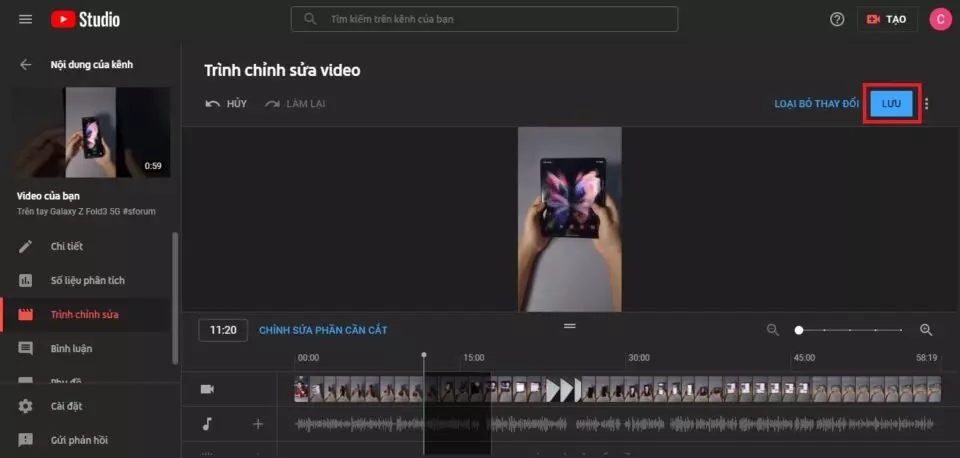
- Chọn "Thêm vào Video" để thêm nhạc vào video. YouTube sẽ tự động điều chỉnh thời gian của bài hát so với thời lượng của video.
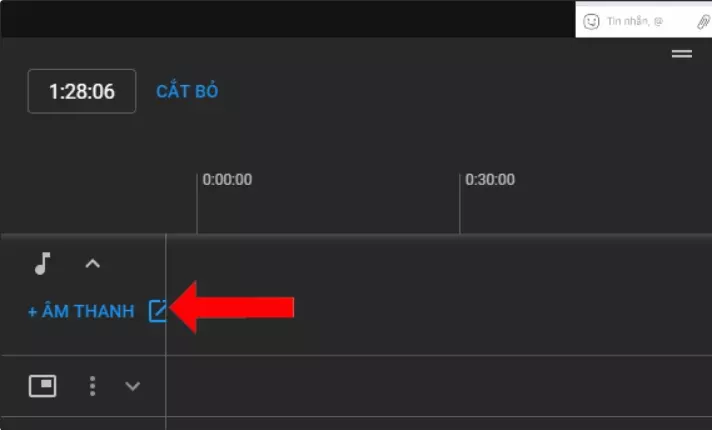
- Sau khi đã thêm âm thanh, nhấn "Lưu thay đổi" để lưu video.
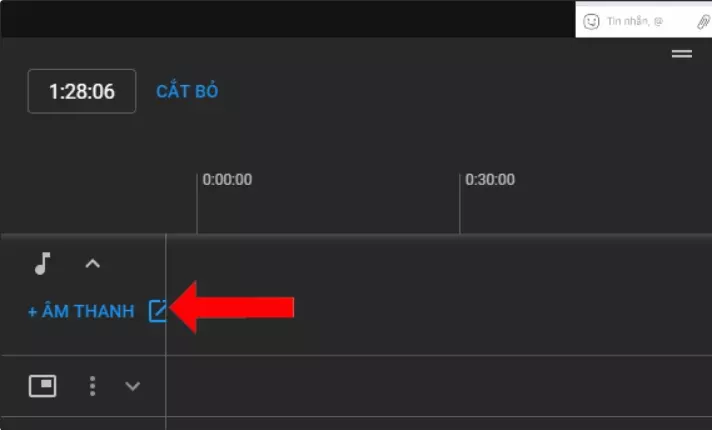
- Trong quá trình chờ video được xử lý, bạn có thể nhấn "Lưu" và chờ YouTube xử lý để tiếp tục chỉnh sửa.
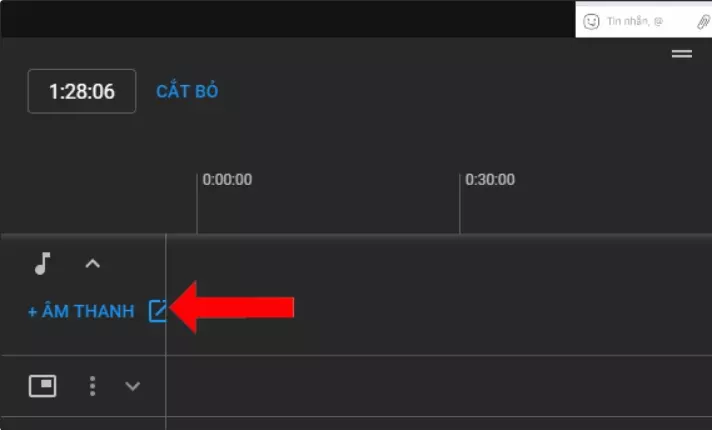
Bước 3: Thêm phụ đề cho video
Thêm phụ đề cho video là một cách chỉnh sửa được đánh giá cao trên YouTube. Khi chuyển sang tab phụ đề, YouTube yêu cầu bạn chọn ngôn ngữ chính của video. Vì nội dung nói trong video là tiếng Việt, bạn nên chọn ngôn ngữ tiếng Anh để thu hút người xem. Ngay sau khi chọn xong ngôn ngữ, phụ đề sẽ được thêm vào video. Bạn có thể nhập phụ đề theo từng đoạn mà bạn muốn thêm.
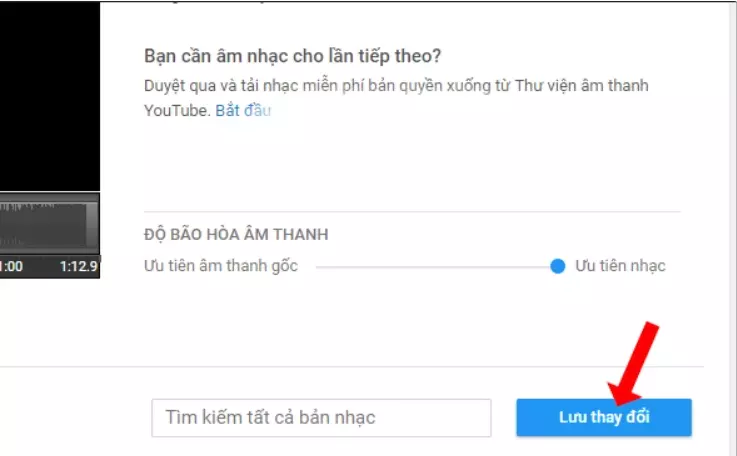
Bước 4: Thêm hiệu ứng làm mờ
Bước này không quan trọng và nhiều người thường bỏ qua. Tuy nhiên, việc thêm hiệu ứng làm mờ vào video có tính chất phóng sự giúp đảm bảo an toàn cho người xem và nhân vật. Bạn có thể chọn làm mờ khuôn mặt trong video.
Cách chỉnh video như sau:
- Nhấp chọn "Thêm làm mờ" và chọn hiệu ứng cho video.
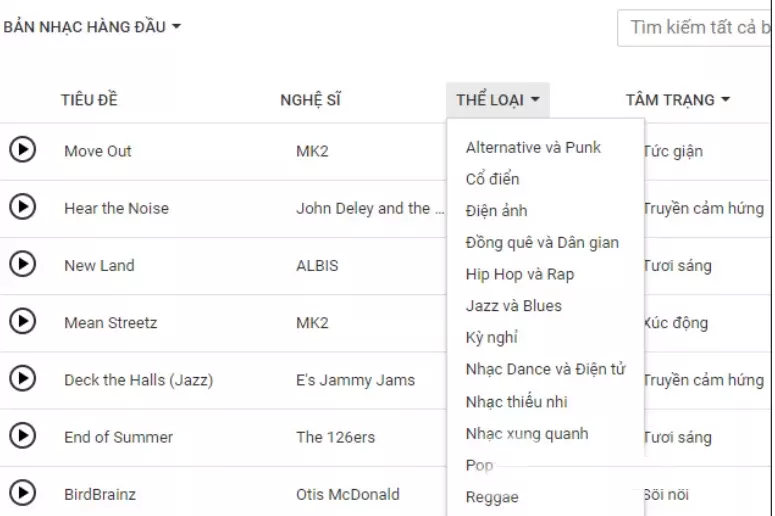
- Khi bạn nhấp vào mục làm mờ khuôn mặt, YouTube sẽ nhận dạng khuôn mặt cần làm mờ trong video. Nếu không có khuôn mặt nào, bạn sẽ nhận được thông báo như hình dưới.
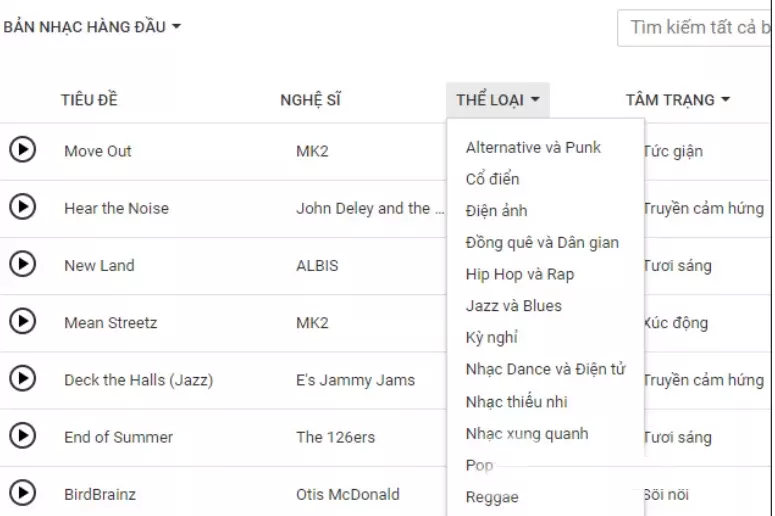
- Tiếp theo, bạn chọn "Làm mờ tùy chỉnh" để mở giao diện mới. Sau đó, nhấp chuột vào đoạn video mà bạn muốn làm mờ. Giao diện sẽ hiện ra khung màu hồng để chỉnh vùng làm mờ. Sau khi điều chỉnh thời gian làm mờ đối tượng, nhấp vào "Hoàn tất" để hoàn thành quá trình.
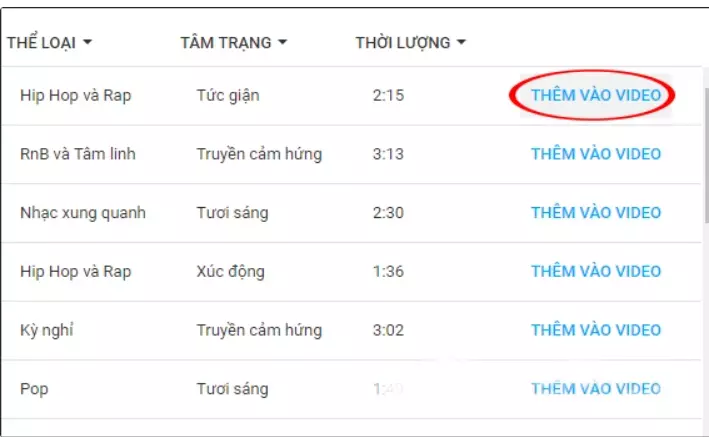
Bước 5: Thêm thẻ cho video
Đây là tính năng mới cho việc chỉnh sửa video trên YouTube. Thẻ giúp người xem chuyển đến một URL cụ thể mà bạn lựa chọn.
Để thêm thẻ cho video, bạn làm như sau:
- Trên giao diện chỉnh sửa, chọn "Thêm thẻ".
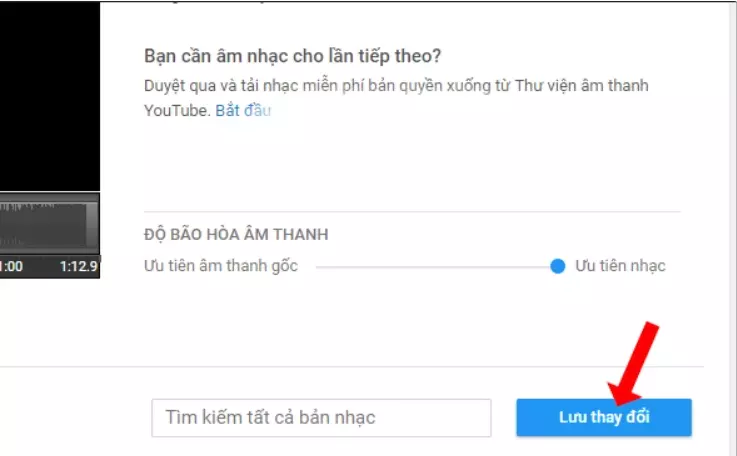
- Trong mục "Thêm thẻ", chọn "Loại thẻ muốn thêm". Sau đó, nhấp vào "Tạo".
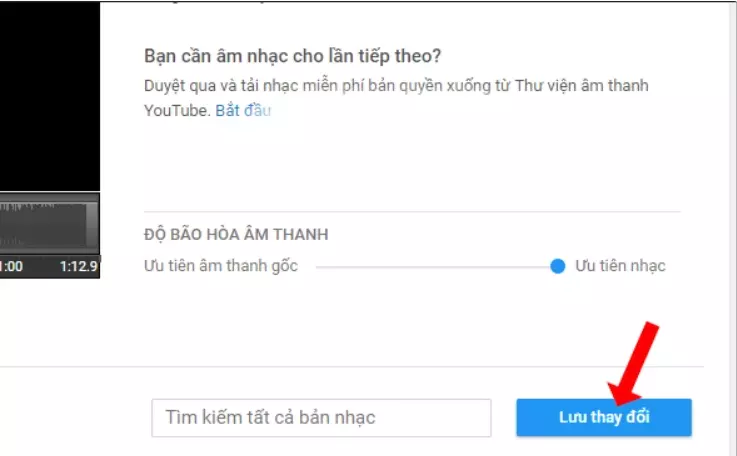
- Với từng loại thẻ, bạn sẽ cần nhập nội dung khác nhau. Sau khi nhập xong, nhấn "Tạo thẻ".
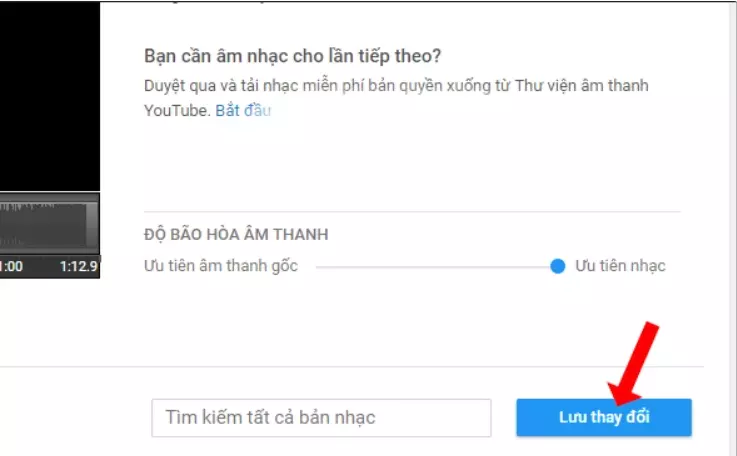
2. Hướng dẫn chỉnh hiệu ứng làm mờ Video
- Bước 1: Đăng nhập vào giao diện của YouTube Studio.
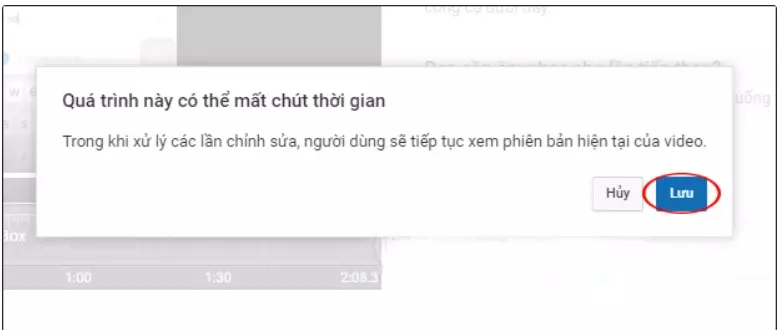
- Bước 2: Trên góc trên cùng bên trái, chọn "nội dung" (Content).
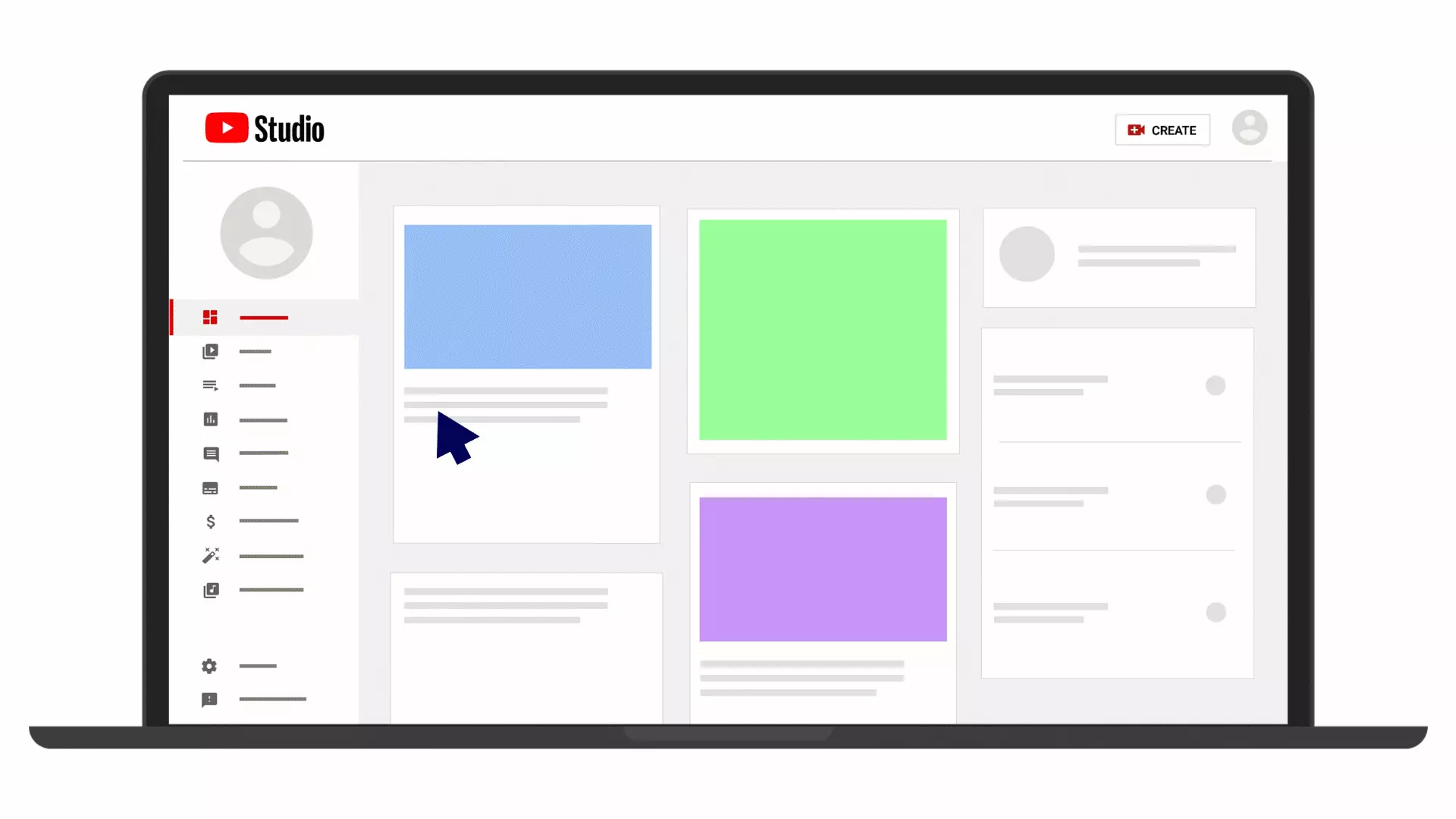
-
Bước 3: Click vào video mà bạn muốn chỉnh sửa.
-
Bước 4: Chọn "Trình chỉnh sửa".
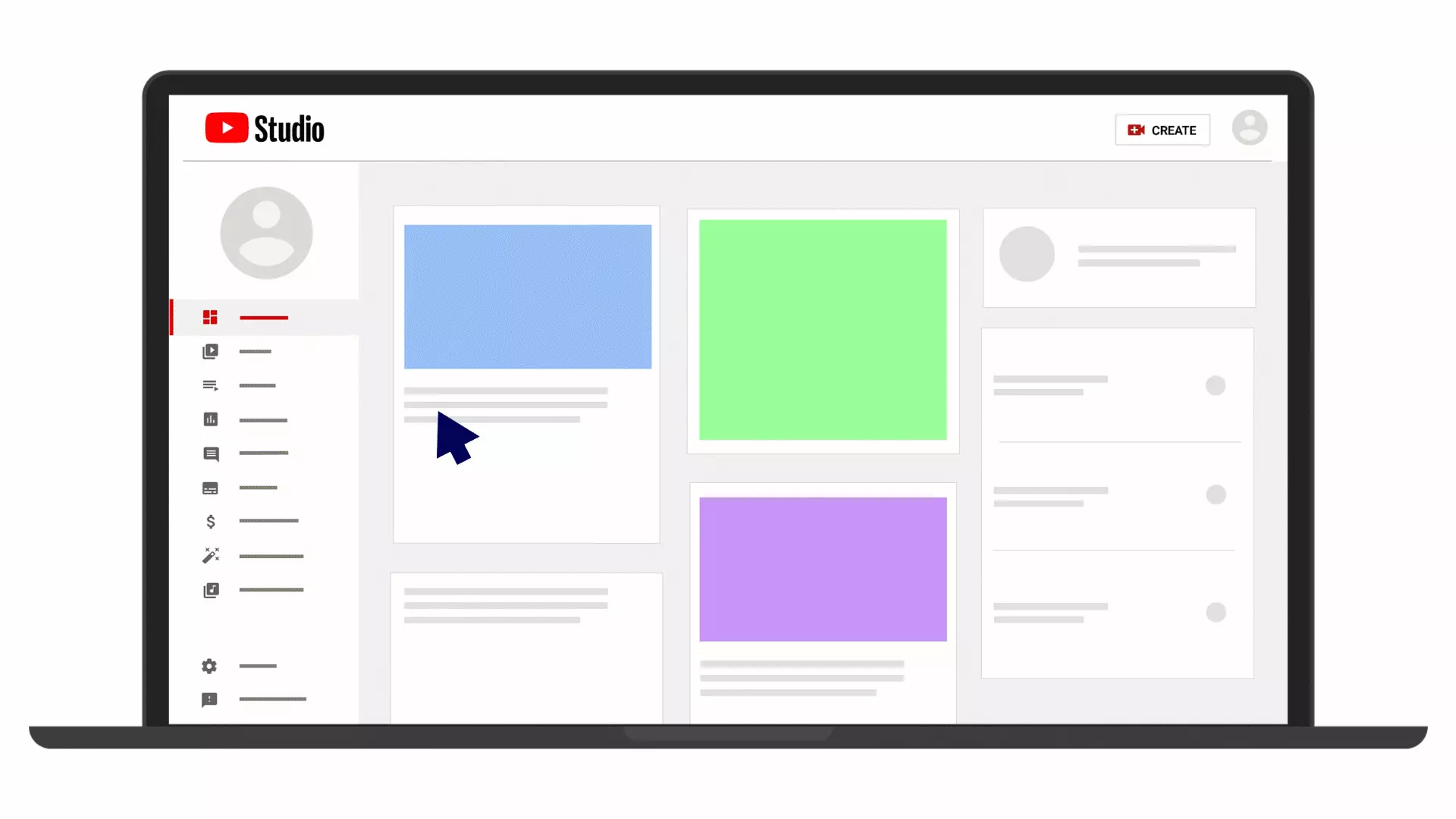
- Bước 5: Nhấp chuột vào phần "Làm mờ một phần trong Video" và chọn "Làm mờ khuôn mặt" (Face Blur).
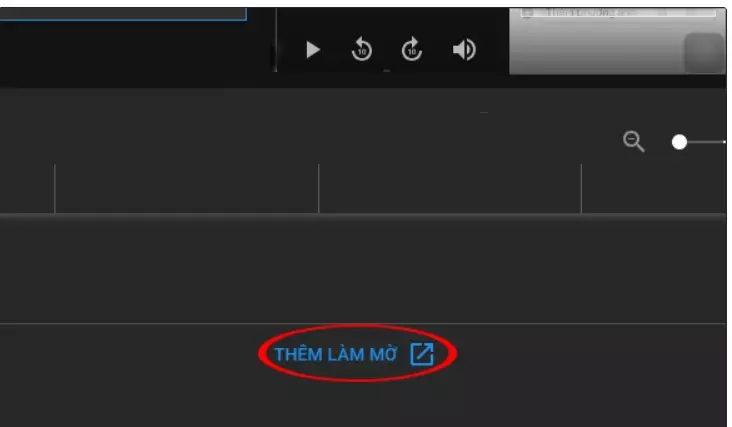
- Bước 6: Sau khi quá trình xử lý hoàn tất, chọn vùng khuôn mặt bạn muốn làm mờ, sau đó nhấn "Áp dụng" (Apply).
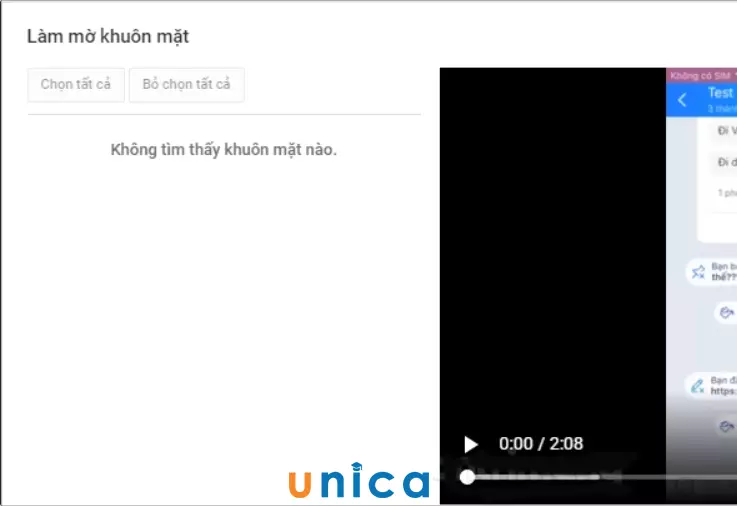
-
Bước 7: Kéo chuột để điều chỉnh vùng làm mờ.
-
Bước 8: Nhấn "Lưu" để hoàn thành quá trình chỉnh sửa.
3. Phần mềm chỉnh sửa video trên YouTube "HOT" hiện nay
Ngoài cách chỉnh sửa video trên YouTube mà chúng tôi đã giới thiệu ở trên, bạn cũng có thể sử dụng phần mềm chỉnh sửa video cho YouTuber để tạo video chuyên nghiệp. Dưới đây là một số phần mềm phổ biến:
Phần mềm Adobe Premiere Pro CC
Adobe Premiere là một công cụ chỉnh sửa ảnh phi tuyến tính, xử lý cảnh quay ở định dạng từ 8K đến thực tế ảo. Với sự hỗ trợ đầy đủ các định dạng đồ họa và quy trình làm video chuyên nghiệp, phần mềm này giúp bạn chỉnh sửa video dễ dàng.
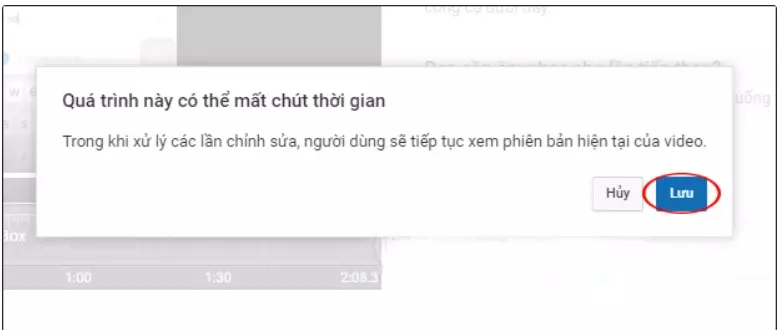
Phần mềm After Effect
After Effect là một phần mềm đồ họa tổng hợp được phát triển bởi Adobe Systems, ứng dụng trong nhiều kỹ xảo đồ họa chuyên nghiệp, tạo ra những chuyển động đồ họa đẹp mắt. Tuy nhiên, việc học và sử dụng After Effect ban đầu có thể là một thách thức vì cách sử dụng của nó khá phức tạp. Thường được sử dụng trong thiết kế đồ họa và kỹ xảo game. Nếu bạn muốn sử dụng phần mềm này để chỉnh sửa video trên YouTube, hãy đảm bảo bạn hiểu cách sử dụng để tiết kiệm thời gian.
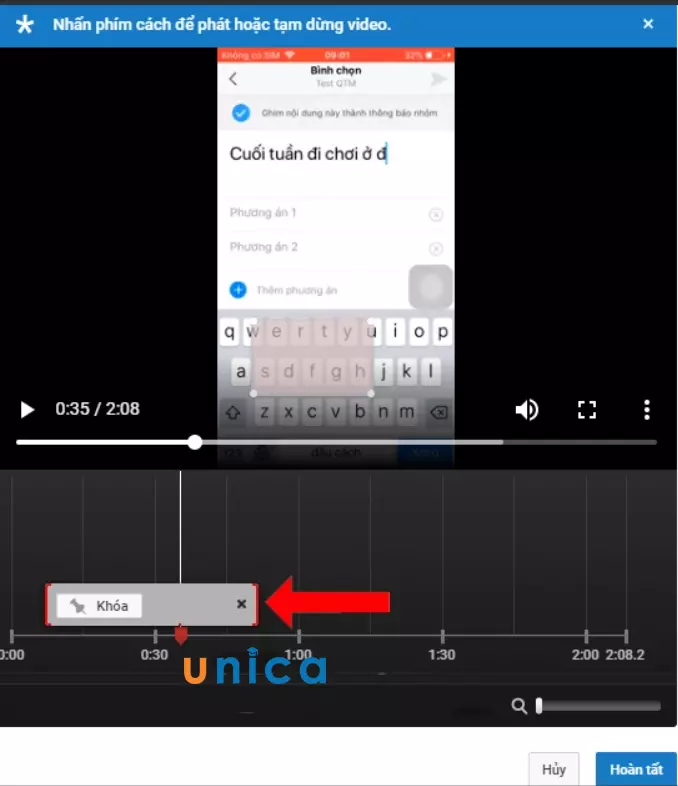
Lưu ý: Dù bạn có cách chỉnh sửa video trên YouTube chuyên nghiệp đến đâu, nếu nội dung video của bạn không thu hút người xem, bạn cũng không thể kiếm tiền. Khi tạo video hoặc tự quay video của mình, hãy đầu tư vào chất lượng nội dung để video của bạn được YouTube cho phép hiển thị quảng cáo.
Đó là các bước và phần mềm để chỉnh sửa video trên YouTube và tạo ra các video thu hút người xem. Tùy thuộc vào kiến thức và cách sử dụng cũng như chất lượng video của bạn, bạn có thể lựa chọn và chỉnh sửa video kiếm tiền riêng cho mình. Chúc bạn thành công!
Tags: YouTube Marketing

















